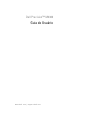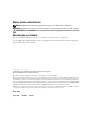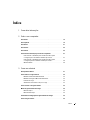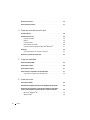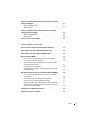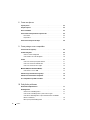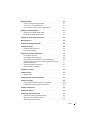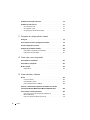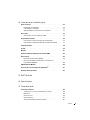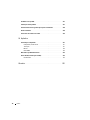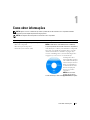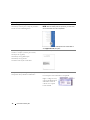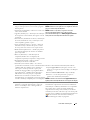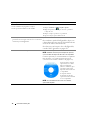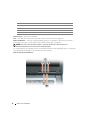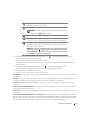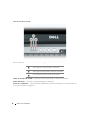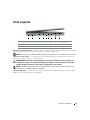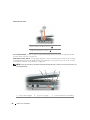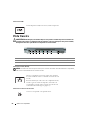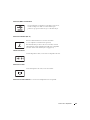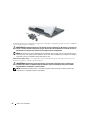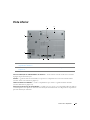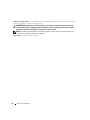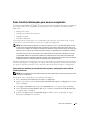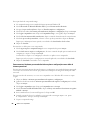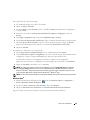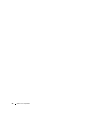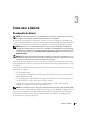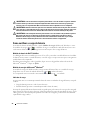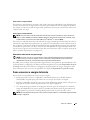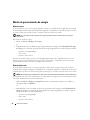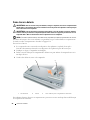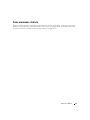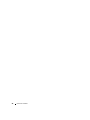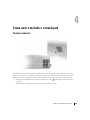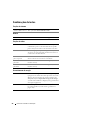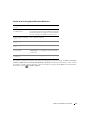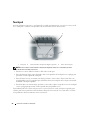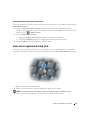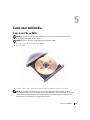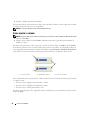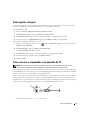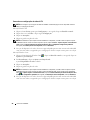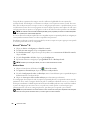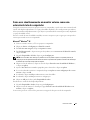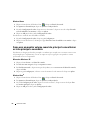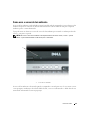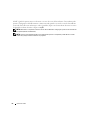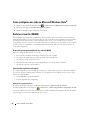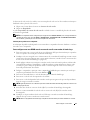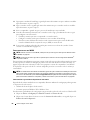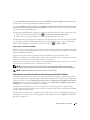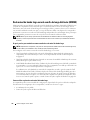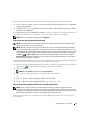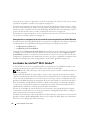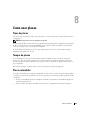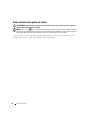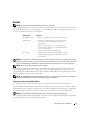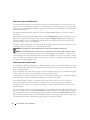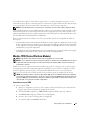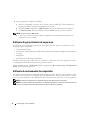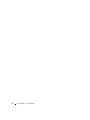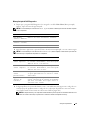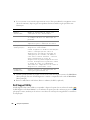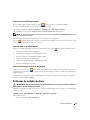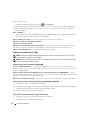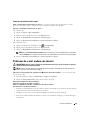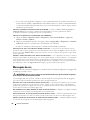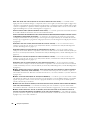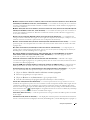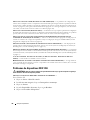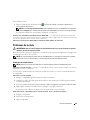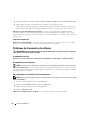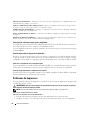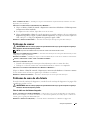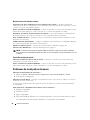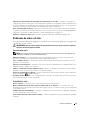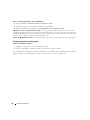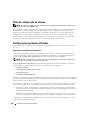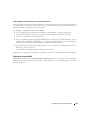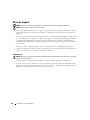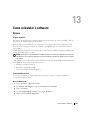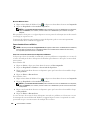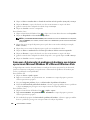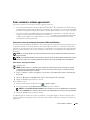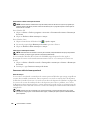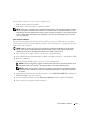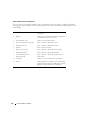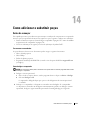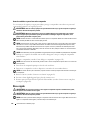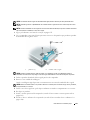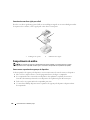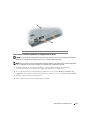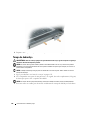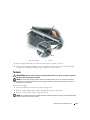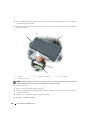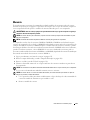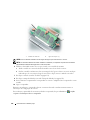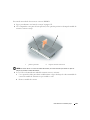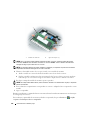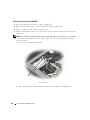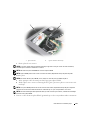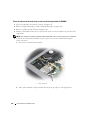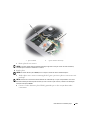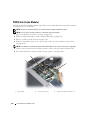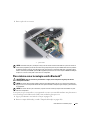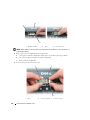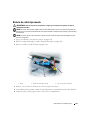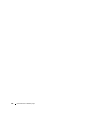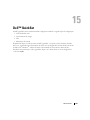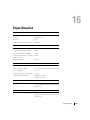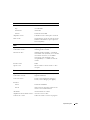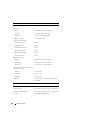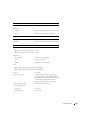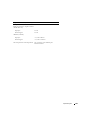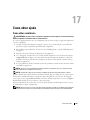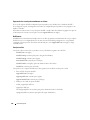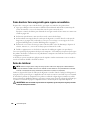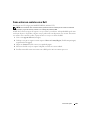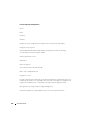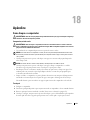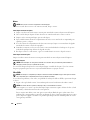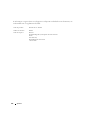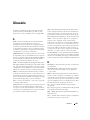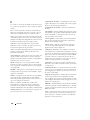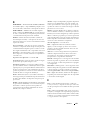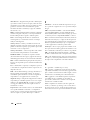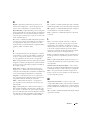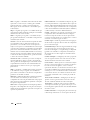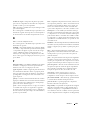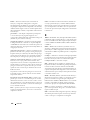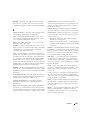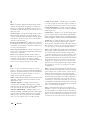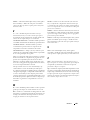www.dell.com | support.dell.com
Dell Precision™ M4300
Guia do Usuário

Notas, avisos e advertências
NOTA: Uma NOTA apresenta informações importantes para ajudar você a utilizar melhor o computador.
AVISO: Um AVISO indica um potencial de riscos ao hardware ou a perda de dados e descreve como evitar o problema.
ADVERTÊNCIA: Uma ADVERTÊNCIA indica riscos potenciais de danos de propriedade, de ferimentos ou até de morte.
Abreviações e acrônimos
Para obter uma lista completa de abreviações e acrônimos, consulte "Glossário" na página 155.
Se você adquiriu um computador Dell™ da Série n, qualquer referência neste documento a sistemas operacionais
Microsoft
®
Windows
®
não é aplicável.
____________________
As informações deste documento estão sujeitas a alteração sem aviso prévio.
© 2007–2008 Dell Inc. Todos os direitos reservados.
É proibida a reprodução de qualquer maneira que seja sem a permissão por escrito da Dell Inc.
Marcas comerciais mencionadas neste texto: Dell, o logotipo DELL, Dell Precision, ExpressCharge, TravelLite, Strike Zone, Wi-Fi Catcher e Dell
OpenManage são marcas comerciais da Dell Inc.; Intel é uma marca registrada e Core é uma marca comercial da Intel Corporation; Microsoft,
Outlook, Windows e Windows Vista são marcas registradas e o botão Iniciar do Windows Vista é uma marca comercial da Microsoft Corporation;
Bluetooth é uma marca registrada de propriedade da Bluetooth SIG, Inc. e é usada pela Dell sob licença; EMC é uma marca registrada da EMC
Corporation; ENERGY STAR é uma marca registrada da EPA (Environmental Protection Agency) dos EUA. Como parceira da ENERGY STAR,
a Dell Inc. determinou que este produto atende às diretrizes da ENERGY STAR no que se refere à eficiência de energia.
Outras marcas e nomes comerciais podem ser usados neste documento como referência às entidades proprietárias dessas marcas e nomes ou
a seus produtos. A Dell Inc. declara que não tem interesse de propriedade sobre marcas e nomes de terceiros.
Modelo PP04X
Agosto 2008 N/P TX453 Rev. A03

Índice 3
Índice
1 Como obter informações
2 Sobre o seu computador
Vista frontal . . . . . . . . . . . . . . . . . . . . . . . . . . . . . . . . . . . 15
Vista esquerda
. . . . . . . . . . . . . . . . . . . . . . . . . . . . . . . . . . 19
Vista direita
. . . . . . . . . . . . . . . . . . . . . . . . . . . . . . . . . . . 21
Vista traseira
. . . . . . . . . . . . . . . . . . . . . . . . . . . . . . . . . . . 22
Vista inferior
. . . . . . . . . . . . . . . . . . . . . . . . . . . . . . . . . . . 25
Como transferir informações para um novo computador
. . . . . . . . . . . . 27
Como executar o Assistente para transferência de arquivos
e configurações com a mídia do sistema operacional
. . . . . . . . . . . 27
Como executar o Assistente para transferência de arquivos
e configurações sem a mídia do sistema operacional
. . . . . . . . . . . 28
Windows Vista
®
. . . . . . . . . . . . . . . . . . . . . . . . . . . . . . 29
3 Como usar a bateria
Desempenho da bateria . . . . . . . . . . . . . . . . . . . . . . . . . . . . . 31
Como verificar a carga da bateria
. . . . . . . . . . . . . . . . . . . . . . . . 32
Medidor de bateria do Dell™ QuickSet
. . . . . . . . . . . . . . . . . . . 32
Medidor de energia do Microsoft
®
Windows
®
. . . . . . . . . . . . . . 32
Indicador de carga
. . . . . . . . . . . . . . . . . . . . . . . . . . . . . 32
Advertência sobre bateria com pouca carga
. . . . . . . . . . . . . . . 33
Como conservar a energia da bateria
. . . . . . . . . . . . . . . . . . . . . . 33
Modos de gerenciamento de energia
. . . . . . . . . . . . . . . . . . . . . . 34
Modo de espera
. . . . . . . . . . . . . . . . . . . . . . . . . . . . . . 34
Modo de hibernação
. . . . . . . . . . . . . . . . . . . . . . . . . . . . 34
Como definir as configurações de gerenciamento de energia
. . . . . . . . . . 35
Como carregar a bateria
. . . . . . . . . . . . . . . . . . . . . . . . . . . . . 35

4 Índice
Como trocar a bateria . . . . . . . . . . . . . . . . . . . . . . . . . . . . . . 36
Como armazenar a bateria
. . . . . . . . . . . . . . . . . . . . . . . . . . . . 37
4 Como usar o teclado e o touch pad
Teclado numérico . . . . . . . . . . . . . . . . . . . . . . . . . . . . . . . . 39
Combinações de teclas
. . . . . . . . . . . . . . . . . . . . . . . . . . . . . 40
Funções do sistema
. . . . . . . . . . . . . . . . . . . . . . . . . . . . . 40
Bateria
. . . . . . . . . . . . . . . . . . . . . . . . . . . . . . . . . . . 40
Funções do vídeo
. . . . . . . . . . . . . . . . . . . . . . . . . . . . . . 40
Gerenciamento de energia
. . . . . . . . . . . . . . . . . . . . . . . . . 40
Funções da tecla de logotipo do Microsoft
®
Windows
®
. . . . . . . . . 41
Touch pad
. . . . . . . . . . . . . . . . . . . . . . . . . . . . . . . . . . . . 42
Como personalizar o touch pad e o track stick
. . . . . . . . . . . . . . . 43
Como trocar a ponteira do track stick
. . . . . . . . . . . . . . . . . . . . . . 43
5 Como usar multimídia
Como tocar CDs ou DVDs . . . . . . . . . . . . . . . . . . . . . . . . . . . . 45
Como ajustar o volume
. . . . . . . . . . . . . . . . . . . . . . . . . . . . . . 46
Como ajustar a imagem
. . . . . . . . . . . . . . . . . . . . . . . . . . . . . 47
Como conectar o computador a um aparelho de TV
. . . . . . . . . . . . . . 47
Como ativar as configurações de vídeo da TV
. . . . . . . . . . . . . . . 48
6 Como usar a tela
Como ajustar o brilho . . . . . . . . . . . . . . . . . . . . . . . . . . . . . . 49
Como alternar a imagem de vídeo da tela do computador para um projetor
. . . . 49
Como fazer com que imagens e texto pareçam maiores e mais nítidos
na tela: como configurar a resolução da tela e a taxa de renovação
. . . . . 49
Microsoft
®
Windows
®
XP . . . . . . . . . . . . . . . . . . . . . . . . . 50
Windows Vista
®
. . . . . . . . . . . . . . . . . . . . . . . . . . . . . . 50

Índice 5
Como usar simultaneamente um monitor externo como uma extensão
da tela do computador
. . . . . . . . . . . . . . . . . . . . . . . . . . . . . . 51
Microsoft
®
Windows
®
XP . . . . . . . . . . . . . . . . . . . . . . . . . 51
Windows Vista
®
. . . . . . . . . . . . . . . . . . . . . . . . . . . . . . 52
Como usar um monitor externo como tela principal: como alternar
as telas principal e secundária
. . . . . . . . . . . . . . . . . . . . . . . . . 52
Microsoft
®
Windows
®
XP . . . . . . . . . . . . . . . . . . . . . . . . . 52
Windows Vista
®
. . . . . . . . . . . . . . . . . . . . . . . . . . . . . . 52
Como usar o sensor de luz ambiente
. . . . . . . . . . . . . . . . . . . . . . 53
7 Como configurar e usar redes
Como conectar um cabo de rede ou de modem de banda larga . . . . . . . . 55
Como configurar uma rede no Microsoft
®
Windows
®
XP . . . . . . . . . . . 55
Como configurar uma rede no Microsoft Windows Vista
®
. . . . . . . . . . . 56
Rede local sem fio (WLAN)
. . . . . . . . . . . . . . . . . . . . . . . . . . . 56
O que você precisa para estabelecer uma conexão WLAN
. . . . . . . . 56
Como verificar a placa de rede sem fio
. . . . . . . . . . . . . . . . . . 56
Como configurar uma nova WLAN usando um roteador sem fio
e um modem de banda larga
. . . . . . . . . . . . . . . . . . . . . . . . 57
Como conectar-se a uma WLAN
. . . . . . . . . . . . . . . . . . . . . . 58
Como monitorar o status das conexões da rede sem fio por meio
do Dell™ QuickSet
. . . . . . . . . . . . . . . . . . . . . . . . . . . . . 59
Rede móvel de banda larga ou rede sem fio de longa distância (WWAN)
. . . . . 60
O que é preciso para estabelecer uma conexão de rede móvel
de banda larga
. . . . . . . . . . . . . . . . . . . . . . . . . . . . . . . 60
Como verificar a placa de rede móvel de banda larga
. . . . . . . . . . . 60
Como conectar a uma rede móvel de banda larga
. . . . . . . . . . . . . 61
Como ativar/desativar a placa de rede móvel de banda larga da Dell
. . . . 61
Como gerenciar as configurações de rede através do criador de
perfis de local do Dell QuickSet
. . . . . . . . . . . . . . . . . . . . . . 62
Localizador de rede Dell™ Wi-Fi Catcher™
. . . . . . . . . . . . . . . . . . 62
Firewall de conexão com a Internet
. . . . . . . . . . . . . . . . . . . . . . . 63

6 Índice
8 Como usar placas
Tipos de placas. . . . . . . . . . . . . . . . . . . . . . . . . . . . . . . . . . 65
Tampas de placas
. . . . . . . . . . . . . . . . . . . . . . . . . . . . . . . . 65
Placas estendidas
. . . . . . . . . . . . . . . . . . . . . . . . . . . . . . . . 65
Como instalar uma ExpressCard ou placa de PC
. . . . . . . . . . . . . . . . 66
Placa de PC
. . . . . . . . . . . . . . . . . . . . . . . . . . . . . . . . . 66
ExpressCard
. . . . . . . . . . . . . . . . . . . . . . . . . . . . . . . . . 67
Como remover uma placa ou tampa
. . . . . . . . . . . . . . . . . . . . . . . 68
9 Como proteger o seu computador
Trava do cabo de segurança. . . . . . . . . . . . . . . . . . . . . . . . . . . 69
Cartões inteligentes
. . . . . . . . . . . . . . . . . . . . . . . . . . . . . . . 69
Sobre os cartões inteligentes
. . . . . . . . . . . . . . . . . . . . . . . 69
Como instalar um cartão inteligente
. . . . . . . . . . . . . . . . . . . . 70
Senhas
. . . . . . . . . . . . . . . . . . . . . . . . . . . . . . . . . . . . . . 71
Como usar a senha principal/do sistema
. . . . . . . . . . . . . . . . . . 71
Como usar a senha de administrador
. . . . . . . . . . . . . . . . . . . 72
Como usar a senha de disco rígido
. . . . . . . . . . . . . . . . . . . . . 72
Módulo TPM (Trusted Platform Module)
. . . . . . . . . . . . . . . . . . . . 73
Como ativar o recurso TPM
. . . . . . . . . . . . . . . . . . . . . . . . . 73
Software de gerenciamento de segurança
. . . . . . . . . . . . . . . . . . . 74
Software de rastreamento do computador
. . . . . . . . . . . . . . . . . . . 74
Se o computador for perdido ou roubado
. . . . . . . . . . . . . . . . . . . . 75
10 Solução de problemas
Dell Technical Update Service . . . . . . . . . . . . . . . . . . . . . . . . . 77
Dell Diagnostics
. . . . . . . . . . . . . . . . . . . . . . . . . . . . . . . . . 77
Quando usar o Dell Diagnostics
. . . . . . . . . . . . . . . . . . . . . . 77
Como iniciar o Dell Diagnostics a partir do disco rígido
. . . . . . . . . . 77
Como iniciar o Dell Diagnostics a partir da mídia Drivers and Utilities
(Drivers e utilitários)
. . . . . . . . . . . . . . . . . . . . . . . . . . . . 78
Menu principal do Dell Diagnostics
. . . . . . . . . . . . . . . . . . . . 79

Índice 7
Dell Support Utility. . . . . . . . . . . . . . . . . . . . . . . . . . . . . . . . 80
Como ter acesso ao Dell Support Utility
. . . . . . . . . . . . . . . . . . 81
Como clicar no ícone do Dell Support
. . . . . . . . . . . . . . . . . . . 81
Como clicar duas vezes no ícone do Dell Support
. . . . . . . . . . . . . 81
Problemas de unidades de disco
. . . . . . . . . . . . . . . . . . . . . . . . 81
Problemas nas unidades de CD e DVD
. . . . . . . . . . . . . . . . . . . 82
Problemas da unidade de disco rígido
. . . . . . . . . . . . . . . . . . . 83
Problemas de e-mail, modem e de Internet
. . . . . . . . . . . . . . . . . . . 83
Mensagens de erro
. . . . . . . . . . . . . . . . . . . . . . . . . . . . . . . 84
Problemas de dispositivos IEEE 1394
. . . . . . . . . . . . . . . . . . . . . . 88
Problemas de teclado
. . . . . . . . . . . . . . . . . . . . . . . . . . . . . . 89
Problemas de teclado externo
. . . . . . . . . . . . . . . . . . . . . . . 89
Caracteres inesperados
. . . . . . . . . . . . . . . . . . . . . . . . . . 90
Problemas de travamento e de software
. . . . . . . . . . . . . . . . . . . . 90
O computador não inicia
. . . . . . . . . . . . . . . . . . . . . . . . . . 90
O computador pára de responder
. . . . . . . . . . . . . . . . . . . . . 90
Um programa pára de responder ou trava repetidamente
. . . . . . . . . 90
Programa criado para uma versão anterior do sistema operacional
Microsoft
®
Windows
®
. . . . . . . . . . . . . . . . . . . . . . . . . . . 91
Uma tela inteiramente azul aparece
. . . . . . . . . . . . . . . . . . . . 91
Outros problemas de software
. . . . . . . . . . . . . . . . . . . . . . . 91
Problemas de memória
. . . . . . . . . . . . . . . . . . . . . . . . . . . . . 92
Problemas de rede
. . . . . . . . . . . . . . . . . . . . . . . . . . . . . . . . 92
Diretrizes gerais
. . . . . . . . . . . . . . . . . . . . . . . . . . . . . . 92
Problemas de placa de PC ou ExpressCard
. . . . . . . . . . . . . . . . . . . 93
Problemas de energia
. . . . . . . . . . . . . . . . . . . . . . . . . . . . . . 93
Como garantir suficiente energia para o computador
. . . . . . . . . . . 94
Considerações sobre a energia de acoplamento
. . . . . . . . . . . . . 94
Problemas de impressora
. . . . . . . . . . . . . . . . . . . . . . . . . . . . 94
Problemas de scanner
. . . . . . . . . . . . . . . . . . . . . . . . . . . . . . 95
Problemas de som e de alto-falante
. . . . . . . . . . . . . . . . . . . . . . . 95
Falta de áudio nos alto-falantes integrados
. . . . . . . . . . . . . . . . 95
Não há som nos alto-falantes externos
. . . . . . . . . . . . . . . . . . 96
Sem áudio nos fones de ouvido
. . . . . . . . . . . . . . . . . . . . . . 96

8 Índice
Problemas de touch pad ou de mouse. . . . . . . . . . . . . . . . . . . . . . 96
Problemas de vídeo e de tela
. . . . . . . . . . . . . . . . . . . . . . . . . . 97
Se a tela estiver vazia
. . . . . . . . . . . . . . . . . . . . . . . . . . . . 97
Se for difícil ler a tela
. . . . . . . . . . . . . . . . . . . . . . . . . . . . 97
Se apenas parte da tela estiver legível
. . . . . . . . . . . . . . . . . . . 98
11 Programa de configuração do sistema
Visão geral . . . . . . . . . . . . . . . . . . . . . . . . . . . . . . . . . . . . 99
Como visualizar as telas de configuração do sistema
. . . . . . . . . . . . . 99
Telas de configuração do sistema
. . . . . . . . . . . . . . . . . . . . . . . 100
Configurações geralmente utilizadas
. . . . . . . . . . . . . . . . . . . . . 100
Como alterar a seqüência de inicialização
. . . . . . . . . . . . . . . . 100
Como alterar as portas COM
. . . . . . . . . . . . . . . . . . . . . . . 101
12 Como viajar com o computador
Como identificar o computador . . . . . . . . . . . . . . . . . . . . . . . . 103
Como embalar o computador
. . . . . . . . . . . . . . . . . . . . . . . . . 103
Dicas de viagem
. . . . . . . . . . . . . . . . . . . . . . . . . . . . . . . . 104
Viagem aérea
. . . . . . . . . . . . . . . . . . . . . . . . . . . . . . . 104
13 Como reinstalar o software
Drivers . . . . . . . . . . . . . . . . . . . . . . . . . . . . . . . . . . . . . 105
O que é um driver?
. . . . . . . . . . . . . . . . . . . . . . . . . . . . 105
Como identificar drivers
. . . . . . . . . . . . . . . . . . . . . . . . . 105
Como reinstalar drivers e utilitários
. . . . . . . . . . . . . . . . . . . 106
Como usar o Solucionador de problemas de hardware nos sistemas
operacionais Microsoft Windows XP e Microsoft Windows Vista
. . . . . 108
Como restaurar o sistema operacional
. . . . . . . . . . . . . . . . . . . . 109
Como usar o recurso de restauração do sistema do
Microsoft
Windows . . . . . . . . . . . . . . . . . . . . . . . . . . . . 109
Como usar a mídia do sistema operacional
. . . . . . . . . . . . . . . 110

Índice 9
14 Como adicionar e substituir peças
Antes de começar . . . . . . . . . . . . . . . . . . . . . . . . . . . . . . . 113
Ferramentas recomendadas
. . . . . . . . . . . . . . . . . . . . . . . 113
Como desligar o computador
. . . . . . . . . . . . . . . . . . . . . . . 113
Antes de trabalhar na parte interna do computador
. . . . . . . . . . . 114
Disco rígido
. . . . . . . . . . . . . . . . . . . . . . . . . . . . . . . . . . 114
Como devolver um disco rígido para a Dell
. . . . . . . . . . . . . . . . 116
Compartimento de mídias
. . . . . . . . . . . . . . . . . . . . . . . . . . . 116
Como remover o parafuso de segurança do dispositivo
. . . . . . . . . 116
Como remover e instalar dispositivos do compartimento de mídia
. . . . 117
Tampa da dobradiça
. . . . . . . . . . . . . . . . . . . . . . . . . . . . . . 118
Teclado
. . . . . . . . . . . . . . . . . . . . . . . . . . . . . . . . . . . . . 119
Memória
. . . . . . . . . . . . . . . . . . . . . . . . . . . . . . . . . . . . 121
Cartão do módulo de identificação do assinante (SIM)
. . . . . . . . . . . . 125
Placas sem fio
. . . . . . . . . . . . . . . . . . . . . . . . . . . . . . . . . 125
Placas de rede local sem fio (WLAN)
. . . . . . . . . . . . . . . . . . 126
Placas de rede móvel de banda larga ou rede sem fio de
longa distância (WWAN)
. . . . . . . . . . . . . . . . . . . . . . . . . 128
FCM (Flash Cache Module)
. . . . . . . . . . . . . . . . . . . . . . . . . . 130
Placa interna com a tecnologia sem fio Bluetooth
®
. . . . . . . . . . . . . 131
Bateria de célula tipo moeda
. . . . . . . . . . . . . . . . . . . . . . . . . 133
15 Dell™ QuickSet
16 Especificações
17 Como obter ajuda
Como obter assistência . . . . . . . . . . . . . . . . . . . . . . . . . . . . 145
Suporte técnico e serviço de atendimento ao cliente
. . . . . . . . . . 146
DellConnect
. . . . . . . . . . . . . . . . . . . . . . . . . . . . . . . . 146
Serviços on-line
. . . . . . . . . . . . . . . . . . . . . . . . . . . . . . 146
Serviço AutoTech
. . . . . . . . . . . . . . . . . . . . . . . . . . . . . 147
Serviço automatizado de status de pedidos
. . . . . . . . . . . . . . . 147

10 Índice
Problemas com o pedido. . . . . . . . . . . . . . . . . . . . . . . . . . . . 147
Informações sobre produtos
. . . . . . . . . . . . . . . . . . . . . . . . . . 147
Como devolver itens em garantia para reparo ou reembolso
. . . . . . . . . 148
Antes de telefonar
. . . . . . . . . . . . . . . . . . . . . . . . . . . . . . . 148
Como entrar em contato com a Dell
. . . . . . . . . . . . . . . . . . . . . . 149
18 Apêndice
Como limpar o computador . . . . . . . . . . . . . . . . . . . . . . . . . . 151
Computador, teclado e tela
. . . . . . . . . . . . . . . . . . . . . . . . 151
Touch pad
. . . . . . . . . . . . . . . . . . . . . . . . . . . . . . . . . 151
Mouse
. . . . . . . . . . . . . . . . . . . . . . . . . . . . . . . . . . . 152
CDs e DVDs
. . . . . . . . . . . . . . . . . . . . . . . . . . . . . . . . 152
Nota sobre o produto Macrovision
. . . . . . . . . . . . . . . . . . . . . . 153
Avisos da FCC (somente para os EUA)
. . . . . . . . . . . . . . . . . . . . . 153
FCC Classe B
. . . . . . . . . . . . . . . . . . . . . . . . . . . . . . . 153
Glossário . . . . . . . . . . . . . . . . . . . . . . . . . . . . . . . . . . . . . 155

Como obter informações 11
Como obter informações
NOTA: Alguns recursos ou mídias são opcionais e podem não ter sido enviados com o computador. Também
é possível que não estejam disponíveis em alguns países.
NOTA: Informações adicionais podem ser fornecidas com o computador.
O que está procurando? Encontre aqui
• Um programa de diagnósticos para o computador
• Drivers do computador
• Documentação dos dispositivos
• Notebook System Software (NSS)
Mídia Drivers and Utilities (Drivers e utilitários)
NOTA: A mídia Drivers and Utilities (Drivers e utilitários)
é opcional e pode não ser fornecida com todos os computadores.
A documentação e os drivers já vêm instalados no computador.
Você pode usar a mídia para reinstalar drivers (consulte
"Como reinstalar drivers e utilitários" na página 106),
executar o Dell Diagnostics (consulte "Dell Diagnostics"
na página 77) ou ter acesso à sua documentação.
A mídia pode conter
arquivos Readme (Leiame)
com as últimas atualizações
sobre as alterações técnicas
feitas no computador ou
no material de referência
técnica avançada para
técnicos ou usuários
experientes.
NOTA: Para encontrar
atualizações de drivers
e da documentação, visite o site support.dell.com (em inglês).

12 Como obter informações
• Como configurar o computador
• Informações básicas para a solução de problemas
• Como executar o Dell Diagnostics
Guia de Referência Rápida
NOTA: Este documento pode ser opcional e, por esta razão,
não ser fornecido com o seu computador.
NOTA: Este documento está disponível no formato PDF no
site support.dell.com (em inglês).
• Informações de garantia
• Termos e condições (somente para os EUA)
• Instruções de segurança
• Informações de regulamentação
• Informações de ergonomia
• Contrato de licença do usuário final
Guia de Informações do Produto Dell™
• Etiqueta de serviço e código de serviço expresso
• Etiqueta de licença do Microsoft Windows
Etiqueta de serviço e licença do Microsoft
®
Windows
®
Essas etiquetas estão localizadas no computador.
Digite o código de serviço
expresso para direcionar sua
chamada ao entrar em
contato com o suporte
técnico da Dell.
O que está procurando? Encontre aqui

Como obter informações 13
• Solutions (Soluções) — Dicas para solução de problemas,
artigos escritos por técnicos, cursos on-line, perguntas
mais freqüentes
• Community (Comunidade) — Discussões on-line com
outros clientes da Dell
• Upgrades (Atualizações) — Informações de atualização
de componentes como memória, disco rígido e sistema
operacional
• Customer Care (Atendimento ao cliente) — Informações
de contato, chamadas de serviço e informações sobre
status de pedidos, garantia e reparos
• Service and Support (Serviço e suporte) — Status de
chamadas de serviço e histórico de suporte, contrato
de serviços, discussões on-line com o suporte técnico
• Dell Technical Update Service — Notificação proativa
por e-mail de atualizações de software e de hardware
para o computador
• Reference (Referência) — Documentação do
computador, detalhes sobre a configuração do
computador, especificações de produtos e artigos técnicos
•
Downloads (Downloads) — Drivers, patches
e atualizaçõe
s de software certificados
• Notebook System Software (NSS) — Se o sistema
operacional for reinstalado, você deve reinstalar também
o utilitário NSS. Esse utilitário oferece atualizações
críticas para o sistema operacional e suporte para
unidades de disquete USB de 3,5 polegadas da Dell™,
processadores Intel
®
, unidades ópticas e dispositivos
USB. O NSS é necessário para que o computador
Dell funcione corretamente. O software detecta
automaticamente seu computador e sistema operacional
e instala as atualizações adequadas para a sua configuração.
Site de suporte da Dell — support.dell.com (em inglês)
NOTA: Selecione a sua região ou o seu segmento comercial
para ver o site de suporte adequado.
NOTA: Clientes corporativos, do governo e do setor
educacional também podem usar o site de suporte
personalizado Dell Support em HTTP://support.us.dell.com.
O site pode não estar disponível em todas as regiões.
Para fazer o download do Notebook System Software:
1
Vá para
support.dell.com
(em inglês), selecione a sua
região ou o seu segmento comercial e digite a sua Etiqueta
de serviço.
2
Selecione
Drivers & Downloads
e clique em
Go
(Ir).
3
Selecione o seu sistema operacional e pesquise as
palavras-chave
Notebook System Software
.
NOTA: A interface do usuário do site support.dell.com (em
inglês) pode variar dependendo das suas opções de seleção.
• Atualizações de software e dicas para solução de
problemas
—
Perguntas mais freqüentes, tópicos de
interesse e informações sobre a saúde geral do seu
ambiente computacional
Utilitário de suporte Dell
O Utilitário de suporte Dell é um sistema automatizado
de atualização e notificação instalado no seu computador.
Este suporte oferece exames da saúde do ambiente
computacional em tempo real, atualizações de software
e informações relevantes sobre testes que você mesmo pode
executar. Acesse o Utilitário de suporte Dell a partir do ícone
da barra de tarefas. Para obter mais informações,
consulte "Dell Support Utility" na página 80.
O que está procurando? Encontre aqui

14 Como obter informações
• Como usar o Windows XP e o Windows Vista
®
• Como trabalhar com programas e arquivos
• Como personalizar minha área de trabalho
Centro de ajuda e suporte do Windows
1
Clique em
Iniciar
ou
→
Ajuda e suporte
.
2
Digite uma palavra ou frase que descreva o problema
e clique na seta.
3
Clique no tópico que descreve o problema.
4
Siga as instruções apresentadas na tela.
• Informações sobre a atividade da rede, o Assistente de
gerenciamento de energia, teclas de acesso e outros itens
controlados pelo Dell QuickSet.
Ajuda do Dell QuickSet
Para visualizar a
Ajuda do Dell QuickSet
,
clique com
o botão direito do mouse no ícone do QuickSet na barra
de tarefas do Microsoft
®
Windows
®
.
Para obter mais informações sobre o Dell QuickSet,
consulte "Dell™ QuickSet" na página 135.
• Como reinstalar o sistema operacional
Mídia do sistema operacional
NOTA: A mídia do Sistema operacional pode ser opcional
e por isso talvez não seja fornecida com o seu computador.
O sistema operacional já se encontra instalado no computador.
Para reinstalá-lo, use a mídia do Sistema operacional
(consulte "Como reinstalar o Windows" na página 112).
Após reinstalar o sistema
operacional, use a mídia
Drivers and Utilities
(Drivers e utilitários) para
reinstalar os drivers dos
dispositivos fornecidos com
o computador.
A etiqueta da chave
do produto do sistema
operacional está localizada
no seu computador.
NOTA: A cor da mídia varia de acordo com o sistema
operacional adquirido.
O que está procurando? Encontre aqui

Sobre o seu computador 15
Sobre o seu computador
Vista frontal
1
5
2
10
7
11
4
12
3
6
8
13
9

16 Sobre o seu computador
TRAVA DA TELA — Mantém a tela fechada.
TELA — Para obter mais informações sobre a tela, consulte "Como usar a tela" na página 49.
BOTÃO LIGA/DESLIGA — Pressione o botão liga/desliga para ligar o computador ou para sair de um
modo de
gerenciamento de energia (consulte "Modos de gerenciamento de energia" na página 34).
AVISO: Para evitar a perda de dados, desligue o computador desativando o sistema operacional
Microsoft
®
Windows
®
em vez de pressionar o botão liga/desliga.
Se o computador parar de responder, pressione e mantenha pressionado o botão liga/desliga até que o computador
esteja completamente desligado (o que pode demorar vários segundos).
LUZES DE STATUS DO DISPOSITIVO
1
trava da tela
2
tela
3
botão liga/desliga
4
luzes de status do dispositivo
5
alto-falantes
(2) 6
teclado
7
touch pad
8
botões do touch pad/track stick
9
track stick
10
luzes de status do teclado
11
botões de controle de volume
12
botão "sem áudio"
13
sensor de luz ambiente

Sobre o seu computador 17
Se o computador estiver conectado a uma tomada elétrica, a luz se comportará da seguinte maneira:
– Verde contínuo: A bateria está sendo carregada.
– Verde piscando: A bateria está quase totalmente carregada.
– Apagada: A bateria está adequadamente carregada (ou não há uma fonte de energia externa disponível para
carregar a bateria).
Se o computador estiver funcionando com bateria, a luz se comportará da seguinte maneira:
– Apagada: A bateria está adequadamente carregada (ou o computador está desligado).
– Laranja piscando: A carga da bateria está baixa.
– Laranja contínuo:
A
carga da bateria está criticamente baixa.
ALTO-FALANTE — Para ajustar o volume do alto-falante integrado, use os botões de controle do volume ou o botão
"sem áudio".
TECLADO — O teclado contém um teclado numérico e a tecla do logotipo do Windows. Para obter informações sobre
os atalhos de teclado para os quais existe suporte, consulte "Teclado numérico" na página 39.
TOUCH PAD — Proporciona a funcionalidade de um mouse. Consulte "Touch pad" na página 42 para obter mais
informações.
BOTÕES DO TOUCH PAD/TRACK STICK — Proporcionam a funcionalidade de um mouse. Consulte "Touch pad" na
página 42 para obter mais informações.
TRACK STICK — Proporciona a funcionalidade de um mouse (consulte "Como personalizar o touch pad e o track stick"
na página 43).
LEITOR BIOMÉTRICO DE IMPRESSÃO DIGITAL (OPCIONAL)—Ajuda a manter o seu computador Dell™ protegido.
Quando você passa o dedo sobre o leitor, a sua impressão digital individual é usada na autenticação de sua identidade
de usuário. Para obter mais informações sobre como ativar e usar o software de gerenciamento de segurança que controla
o leitor biométrico de impressão digital, consulte "Como proteger o seu computador" na página 69.
Acende quando o computador é ligado e pisca quando ele está em um
modo de gerenciamento de energia.
Acende quando o computador lê ou grava dados.
AVISO: Para evitar a perda de dados, nunca desligue o computador
enquanto a luz estiver piscando.
Acende e permanece acesa ou pisca para indicar o status da carga da bateria.
Acende quando os dispositivos sem fio estão ativados. Para ativar ou desativar
o Wi-Fi, use a chave da rede sem fio no lado esquerdo do computador
.
Acende quando a tecnologia sem fio Bluetooth
®
está ativada. Para ativar
ou desativar a tecnologia sem fio Bluetooth, use a chave da rede sem fio no
lado esquerdo do computador
.
NOTA: A tecnologia sem fio Bluetooth é um recurso opcional no seu computador,
de modo que o ícone é ativado apenas se a tecnologia sem fio Bluetooth
estiver instalada em seu computador. Para obter mais informações, consulte
a documentação fornecida com o Bluetooth.

18 Sobre o seu computador
LUZES DE STATUS DO TECLADO
As luzes verdes localizadas acima do teclado indicam o seguinte:
BOTÕES DO CONTROLE DE VOLUME — Pressione estes botões para ajustar o volume dos alto-falantes.
BOTÃO "SEM ÁUDIO"—Pressione este botão para desligar os alto-falantes.
SENSOR DE LUZ AMBIENTE — Ajuda a controlar o brilho da tela. Para obter mais informações, consulte "Como usar
o sensor de luz ambiente" na página 53.
Acende quando o teclado numérico está ativado.
Acende quando a função de letras maiúsculas está ativada.
Acende quando a função Scroll Lock está ativada.
9
A

Sobre o seu computador 19
Vista esquerda
ENCAIXE DO CABO DE SEGURANÇA — Permite acoplar ao computador um dispositivo antifurto disponível no mercado.
Para obter mais informações, consulte "Trava do cabo de segurança" na página 69.
AVISO: Antes de adquirir um dispositivo antifurto, verifique se ele funciona com o encaixe do cabo de segurança.
ABERTURAS DE VENTILAÇÃO — O computador usa uma ventoinha interna para criar um fluxo de ar através das
aberturas de ventilação, evitando o superaquecimento.
ADVERTÊNCIA: Não bloqueie, não introduza objetos e nem permita o acúmulo de poeira nas aberturas de
ventilação. Não coloque o seu computador Dell™ ligado em ambientes com pouca ventilação (como pastas
fechadas). O bloqueio do fluxo de ar pode danificar o computador ou causar incêndio.
NOTA: A ventoinha é acionada quando o computador esquenta. O ruído produzido é normal e não indica que
a ventoinha ou o computador estejam com problemas.
CONECTOR IEEE 1394 — Conecta dispositivos que suportam taxas de transferência de alta velocidade do padrão
IEEE 1394, como algumas câmeras de vídeo digitais.
1
encaixe do cabo de segurança
2
aberturas de ventilação
3
conector IEEE 1394
4
conectores de áudio
5
slot de ExpressCard
6
comutador de rede sem fio
7
luz do Wi-Fi Catcher™
8
slot da placa de PC
9
slot do cartão inteligente
1 2 3 4 65 7 8 9

20 Sobre o seu computador
CONECTORES DE ÁUDIO
SLOT
DE EXPRESSCARD — Oferece suporte a ExpressCards PCI de 34 mm e de 54 mm ou ExpressCards USB
(consulte "Como usar placas" na página 65).
COMUTADOR DE REDE SEM FIO — Liga/desliga dispositivos sem fio como placas Wi-Fi e internas com tecnologia
sem fio Bluetooth e procura redes Wi-Fi. Para obter mais informações sobre a procura por redes sem fio, consulte
"Localizador de rede Dell™ Wi-Fi Catcher™" na página 62.
NOTA: A chave da rede sem fio não detecta redes móveis de banda larga ou redes que usam placas internas com
tecnologia Bluetooth.
Conecte fones de ouvido ao conector .
Acople um microfone ao conector .
1 posição "off" (desligada) 2 posição "on" (ligada) 3 posição "momentary" (momentânea)
4 luz do Wi-Fi Catcher™
1
2
3
4
A página está carregando...
A página está carregando...
A página está carregando...
A página está carregando...
A página está carregando...
A página está carregando...
A página está carregando...
A página está carregando...
A página está carregando...
A página está carregando...
A página está carregando...
A página está carregando...
A página está carregando...
A página está carregando...
A página está carregando...
A página está carregando...
A página está carregando...
A página está carregando...
A página está carregando...
A página está carregando...
A página está carregando...
A página está carregando...
A página está carregando...
A página está carregando...
A página está carregando...
A página está carregando...
A página está carregando...
A página está carregando...
A página está carregando...
A página está carregando...
A página está carregando...
A página está carregando...
A página está carregando...
A página está carregando...
A página está carregando...
A página está carregando...
A página está carregando...
A página está carregando...
A página está carregando...
A página está carregando...
A página está carregando...
A página está carregando...
A página está carregando...
A página está carregando...
A página está carregando...
A página está carregando...
A página está carregando...
A página está carregando...
A página está carregando...
A página está carregando...
A página está carregando...
A página está carregando...
A página está carregando...
A página está carregando...
A página está carregando...
A página está carregando...
A página está carregando...
A página está carregando...
A página está carregando...
A página está carregando...
A página está carregando...
A página está carregando...
A página está carregando...
A página está carregando...
A página está carregando...
A página está carregando...
A página está carregando...
A página está carregando...
A página está carregando...
A página está carregando...
A página está carregando...
A página está carregando...
A página está carregando...
A página está carregando...
A página está carregando...
A página está carregando...
A página está carregando...
A página está carregando...
A página está carregando...
A página está carregando...
A página está carregando...
A página está carregando...
A página está carregando...
A página está carregando...
A página está carregando...
A página está carregando...
A página está carregando...
A página está carregando...
A página está carregando...
A página está carregando...
A página está carregando...
A página está carregando...
A página está carregando...
A página está carregando...
A página está carregando...
A página está carregando...
A página está carregando...
A página está carregando...
A página está carregando...
A página está carregando...
A página está carregando...
A página está carregando...
A página está carregando...
A página está carregando...
A página está carregando...
A página está carregando...
A página está carregando...
A página está carregando...
A página está carregando...
A página está carregando...
A página está carregando...
A página está carregando...
A página está carregando...
A página está carregando...
A página está carregando...
A página está carregando...
A página está carregando...
A página está carregando...
A página está carregando...
A página está carregando...
A página está carregando...
A página está carregando...
A página está carregando...
A página está carregando...
A página está carregando...
A página está carregando...
A página está carregando...
A página está carregando...
A página está carregando...
A página está carregando...
A página está carregando...
A página está carregando...
A página está carregando...
A página está carregando...
A página está carregando...
A página está carregando...
A página está carregando...
A página está carregando...
A página está carregando...
A página está carregando...
A página está carregando...
A página está carregando...
A página está carregando...
A página está carregando...
A página está carregando...
A página está carregando...
-
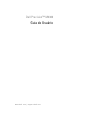 1
1
-
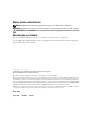 2
2
-
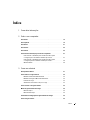 3
3
-
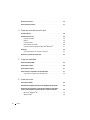 4
4
-
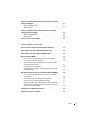 5
5
-
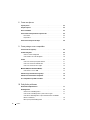 6
6
-
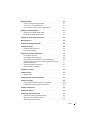 7
7
-
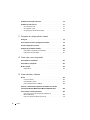 8
8
-
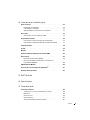 9
9
-
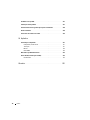 10
10
-
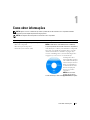 11
11
-
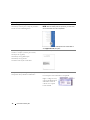 12
12
-
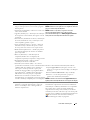 13
13
-
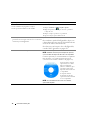 14
14
-
 15
15
-
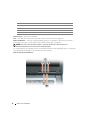 16
16
-
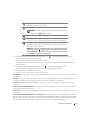 17
17
-
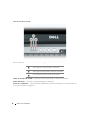 18
18
-
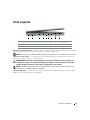 19
19
-
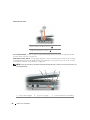 20
20
-
 21
21
-
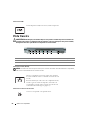 22
22
-
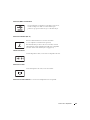 23
23
-
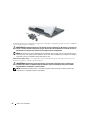 24
24
-
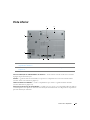 25
25
-
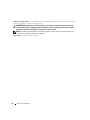 26
26
-
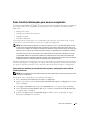 27
27
-
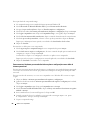 28
28
-
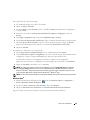 29
29
-
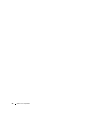 30
30
-
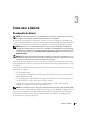 31
31
-
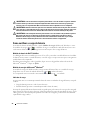 32
32
-
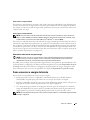 33
33
-
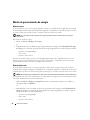 34
34
-
 35
35
-
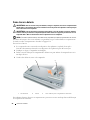 36
36
-
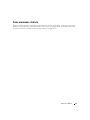 37
37
-
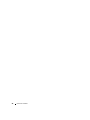 38
38
-
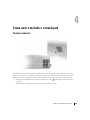 39
39
-
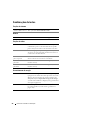 40
40
-
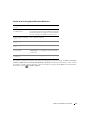 41
41
-
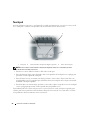 42
42
-
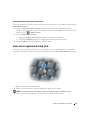 43
43
-
 44
44
-
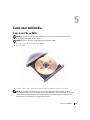 45
45
-
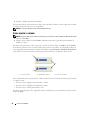 46
46
-
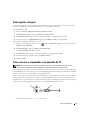 47
47
-
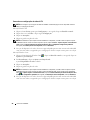 48
48
-
 49
49
-
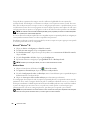 50
50
-
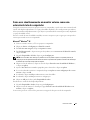 51
51
-
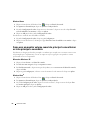 52
52
-
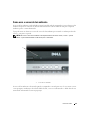 53
53
-
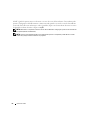 54
54
-
 55
55
-
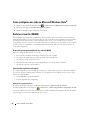 56
56
-
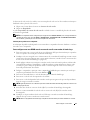 57
57
-
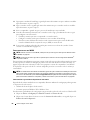 58
58
-
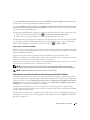 59
59
-
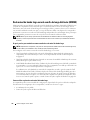 60
60
-
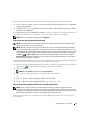 61
61
-
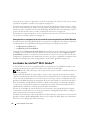 62
62
-
 63
63
-
 64
64
-
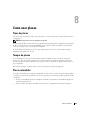 65
65
-
 66
66
-
 67
67
-
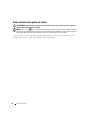 68
68
-
 69
69
-
 70
70
-
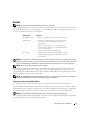 71
71
-
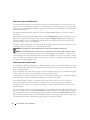 72
72
-
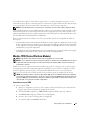 73
73
-
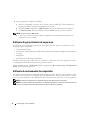 74
74
-
 75
75
-
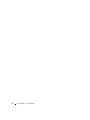 76
76
-
 77
77
-
 78
78
-
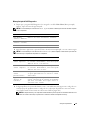 79
79
-
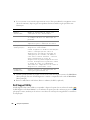 80
80
-
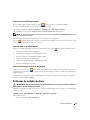 81
81
-
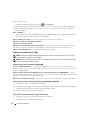 82
82
-
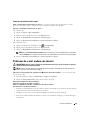 83
83
-
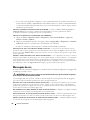 84
84
-
 85
85
-
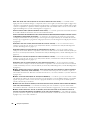 86
86
-
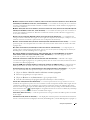 87
87
-
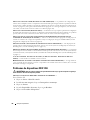 88
88
-
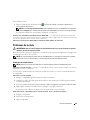 89
89
-
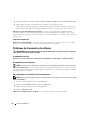 90
90
-
 91
91
-
 92
92
-
 93
93
-
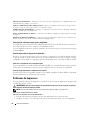 94
94
-
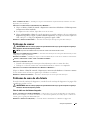 95
95
-
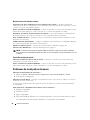 96
96
-
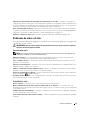 97
97
-
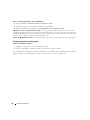 98
98
-
 99
99
-
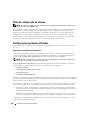 100
100
-
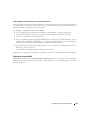 101
101
-
 102
102
-
 103
103
-
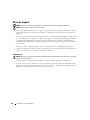 104
104
-
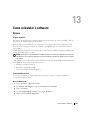 105
105
-
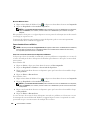 106
106
-
 107
107
-
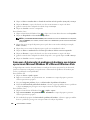 108
108
-
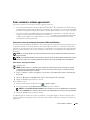 109
109
-
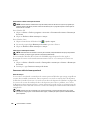 110
110
-
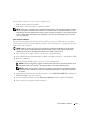 111
111
-
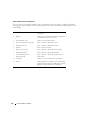 112
112
-
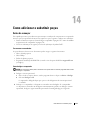 113
113
-
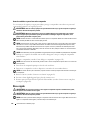 114
114
-
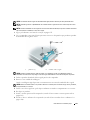 115
115
-
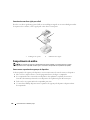 116
116
-
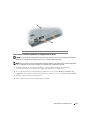 117
117
-
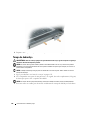 118
118
-
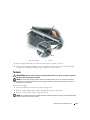 119
119
-
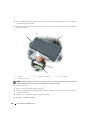 120
120
-
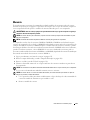 121
121
-
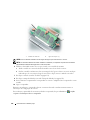 122
122
-
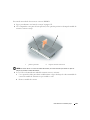 123
123
-
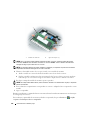 124
124
-
 125
125
-
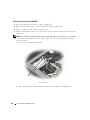 126
126
-
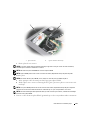 127
127
-
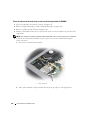 128
128
-
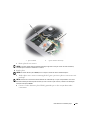 129
129
-
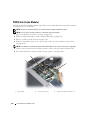 130
130
-
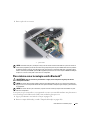 131
131
-
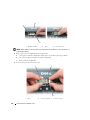 132
132
-
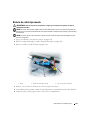 133
133
-
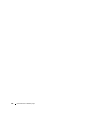 134
134
-
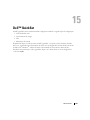 135
135
-
 136
136
-
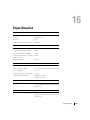 137
137
-
 138
138
-
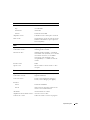 139
139
-
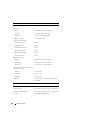 140
140
-
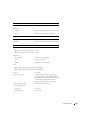 141
141
-
 142
142
-
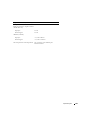 143
143
-
 144
144
-
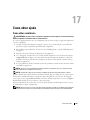 145
145
-
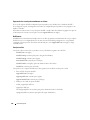 146
146
-
 147
147
-
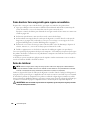 148
148
-
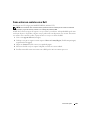 149
149
-
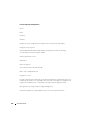 150
150
-
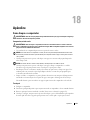 151
151
-
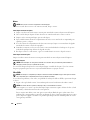 152
152
-
 153
153
-
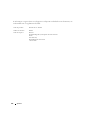 154
154
-
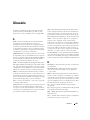 155
155
-
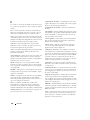 156
156
-
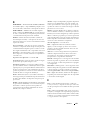 157
157
-
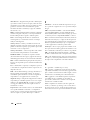 158
158
-
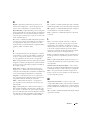 159
159
-
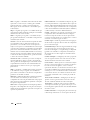 160
160
-
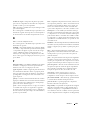 161
161
-
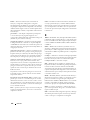 162
162
-
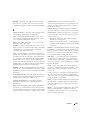 163
163
-
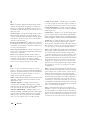 164
164
-
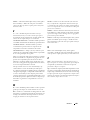 165
165
-
 166
166
Artigos relacionados
-
Dell Precision M2300 Guia de usuario
-
Dell Vostro 1700 Manual do proprietário
-
Dell XPS M1330 Manual do proprietário
-
Dell XPS M1330 Manual do proprietário
-
Dell Vostro 1400 Manual do proprietário
-
Dell Latitude D630 Guia de usuario
-
Dell Latitude D631 Guia de usuario
-
Dell Inspiron 1721 Manual do proprietário
-
Dell Latitude D630 ATG Guia de usuario
-
Dell Latitude E6500 Guia rápido